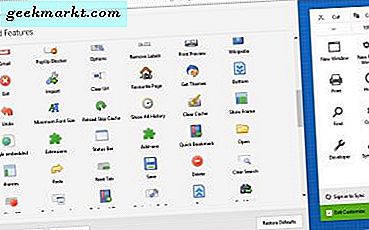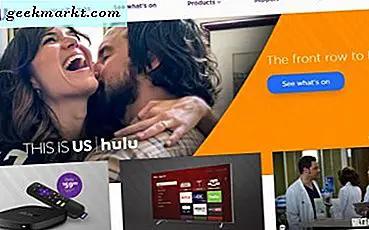Stadia er beregnet til at være hurtig, men i modsætning til almindelige spil forbliver Stadia-spil i Stadia-appen, hvilket betyder at du skal åbne appen og søge efter spillet for at åbne den. Heldigvis kan du helt fjerne denne proces og oprette genveje til Stadia-spil på Android-startskærmen
Læs også: Sådan oprettes Stadia Game-genveje på skrivebordet
Sådan tilføjes Stadia Games-genveje på Android-startskærmen
For at oprette genveje bruger vi klik for at afspille-funktionen, som kun er tilgængelig i den nyeste version af Stadia-appen (2.23 eller derover). Så sørg for, at din Stadia-app er opdateret.
Åbn nu Stadiahead-webstedet, og søg efter det spil, du vil føje til startskærmen Når du har fundet spillet, skal du trykke længe på spilbanneret og klikke på download billedet. Dette banner kan bruges til at indstille som et ikon for genvejen.
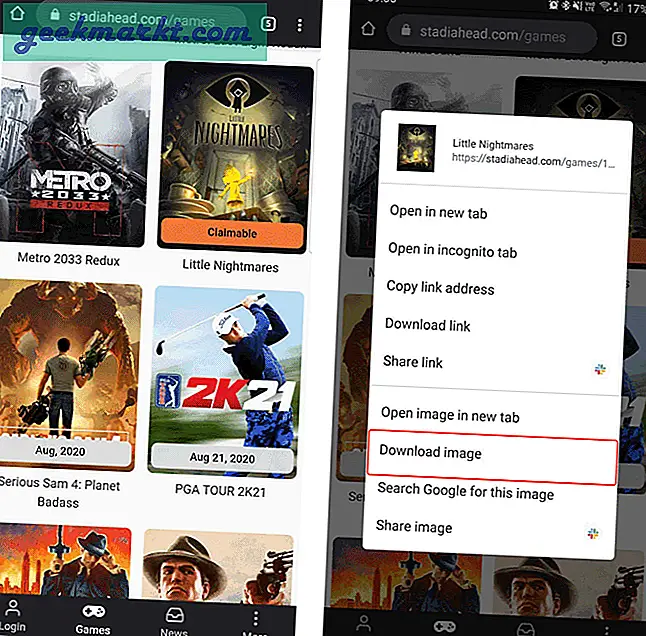
Klik nu på banneret for at komme ind på spilsiden. Her kan du finde afspilningsknappen, der giver dig mulighed for at spille spillet med det samme. Langt tryk på Afspil-knappen og klik på “Kopier linkadresse”
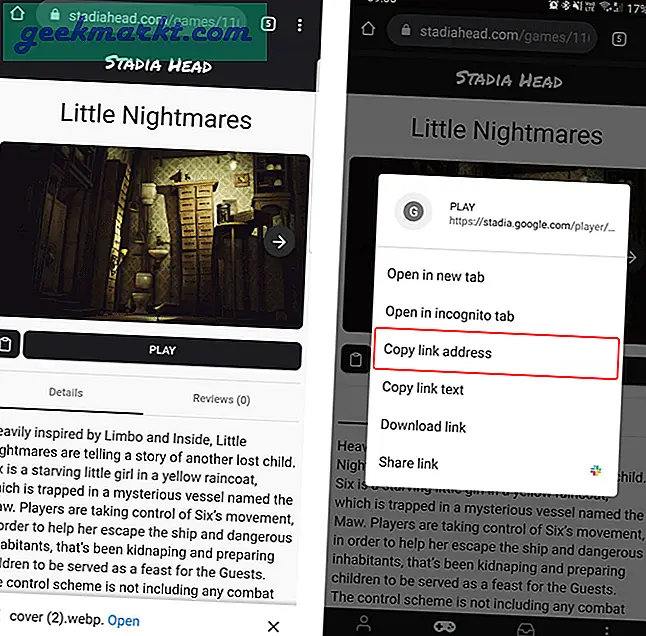
Download nu Shortcut Maker-appen og åbn den. Denne app vil være nyttig til at oprette genveje til alt som kontakter, mapper, apps og endda websteder. Åbn appen, og vælg indstillingen "websteder", indsæt nu den kopierede URL som webstedslink, og angiv navnet på spillet som et genvejsnavn. Klik på færdig.
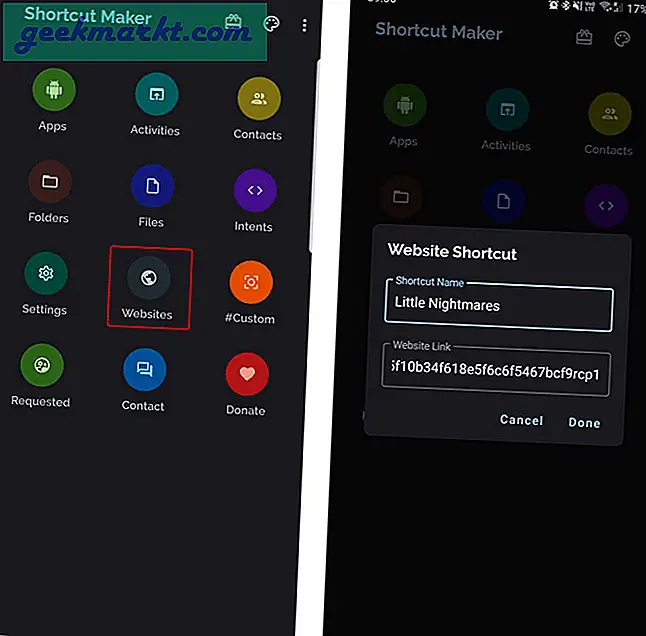
Klik nu på genvejsikonet på den næste side, og vælg det billede, du har downloadet. Du kan også justere billedet, så det er perfekt indstillet som et ikon. Og klik på færdig.
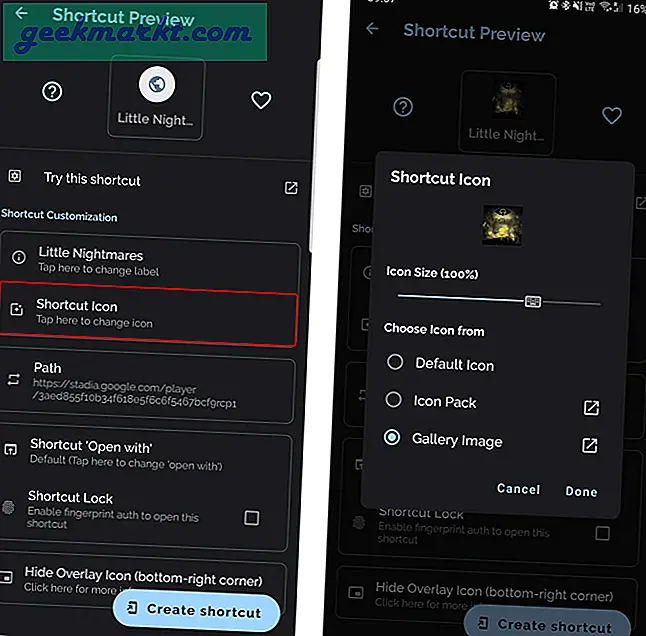
Klik nu på "genvej Åbn med" og vælg Stadia som din standardapp til at åbne spillet.
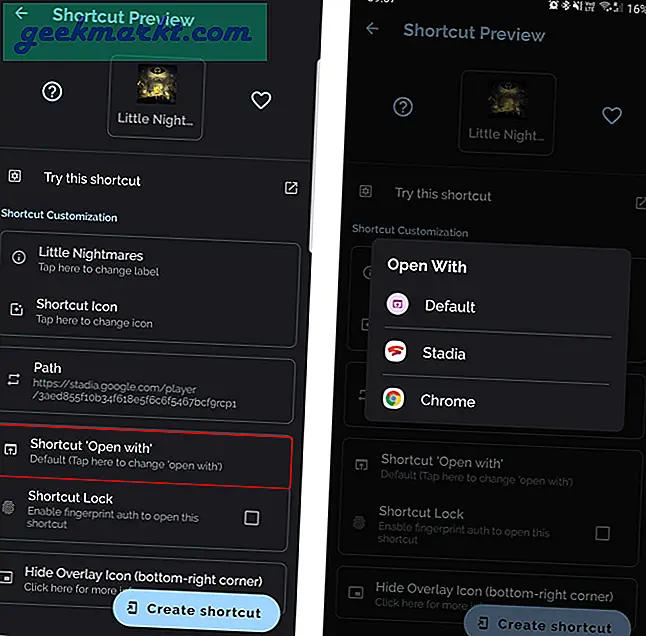
Klik nu på Opret genvejsknap nederst på siden, og klik på "Tilføj automatisk" i pop op-vinduet, der dukkede op.
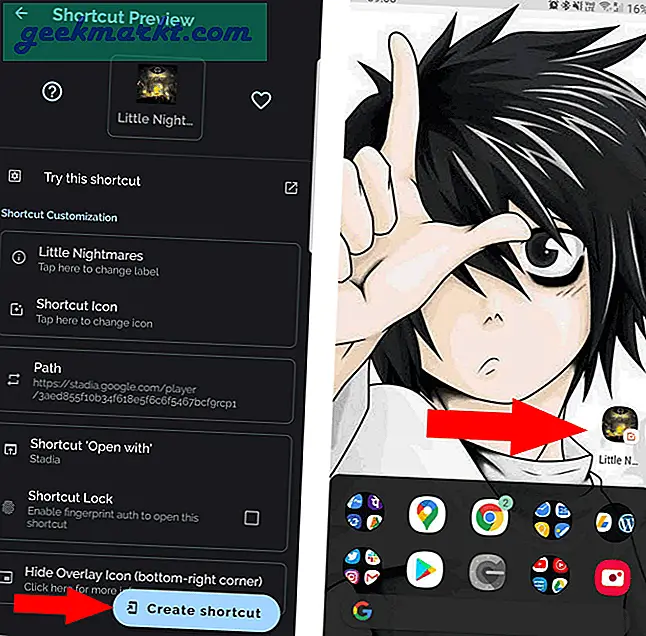
Det er det, genvejen oprettes, og du kan klikke på genvejen for at åbne spillet med det samme hver gang.
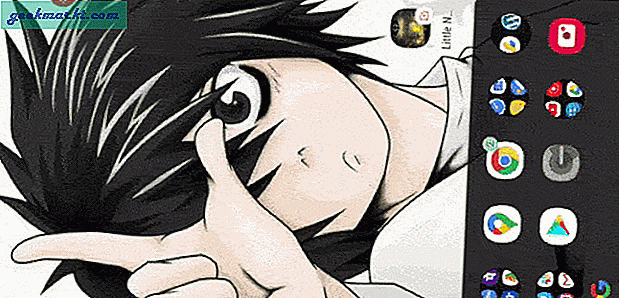
Afslutter
Du kan finde alle spil på Stadiahead-webstedet for at oprette genveje. Ellers du kan endda oprette Google Assistant-genveje ved hjælp af handlingsblokke og oprette en genvej til spillet.